冬天来了,天气逐渐变得寒冷,人们也开始每天关注天气温度变化起来。还在每天去天气网站查询天线吗?那你就OUT了,在手机或电脑桌面添加一个天气插件,可以实时关注天气变化。今天小编主要针对电脑用户,带来一款小巧、绿色的桌面天气插件软件,使用非常方便,一起来看看吧!

Win10天气插件
Win10桌面怎么添加天气?很简单,只需要一个小小的插件软件就搞定了,以下是Windows天气插件下载和安装使用教程。
Windows桌面天气插件下载:
软件名称:CNCalendarWeather 天气插件
软件大小:1.7M(绿色小工具)
软件语言:简体中文
支持系统:Windows 10/8/7/XP
下载地址:「点此下载」
提取码:: 4pqw
win10桌面天气插件使用教程:
一、解压压缩文件,然后运行 CNCalendarWeather.exe 文件安装这个绿色天气小工具,如下图所示。
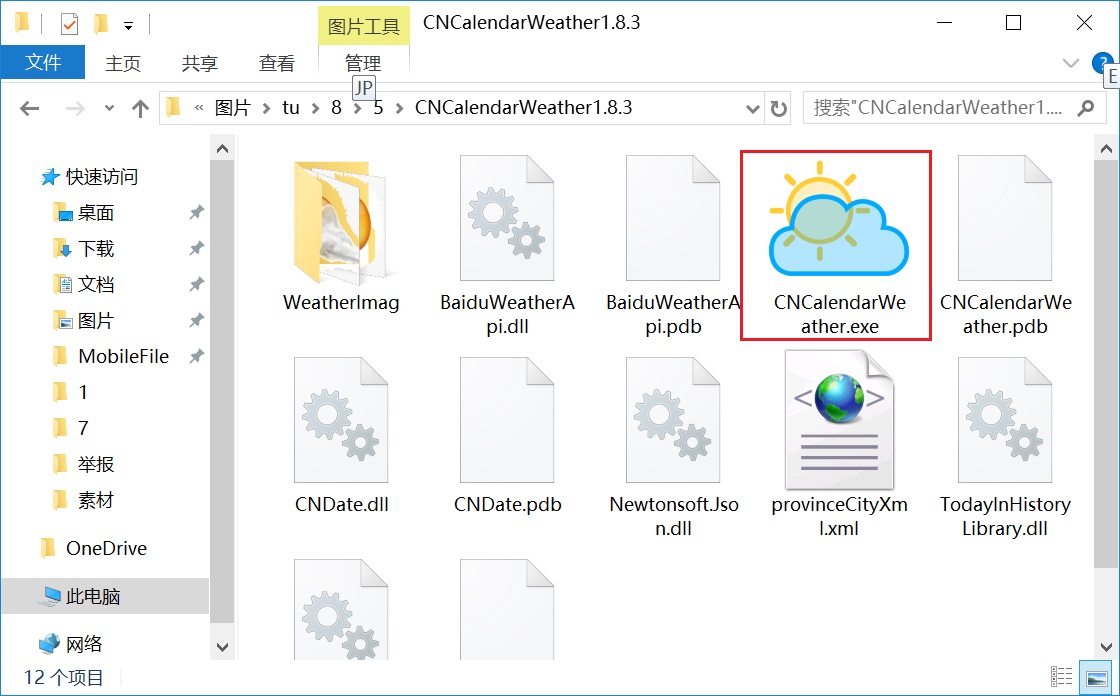
二、安装完成后,桌面右上角就多了一个透明的天气小浮窗了。最开始只显示有简单的时间,需要简单设置一下才可以使用,具体操作是再天气浮窗上,右键鼠标,然后点击“设置”,如图所示。
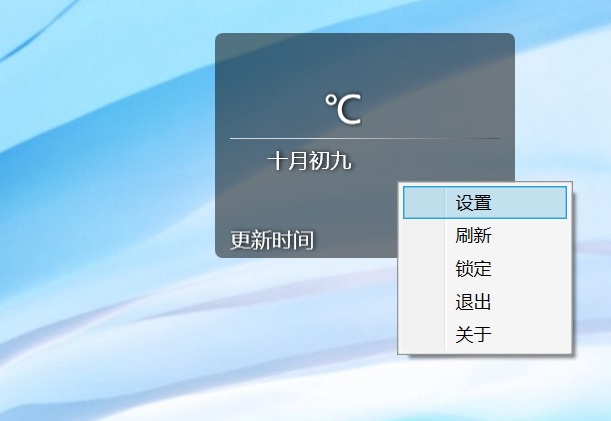
三、在设置中,可以选择天气来源(建议选百度),自定义天气地点、设置背景颜色、设置是否开机自动启动等等,这里根据自己的喜欢选择即可,一般选择“自动判断本地天气”即可,如下图所示。
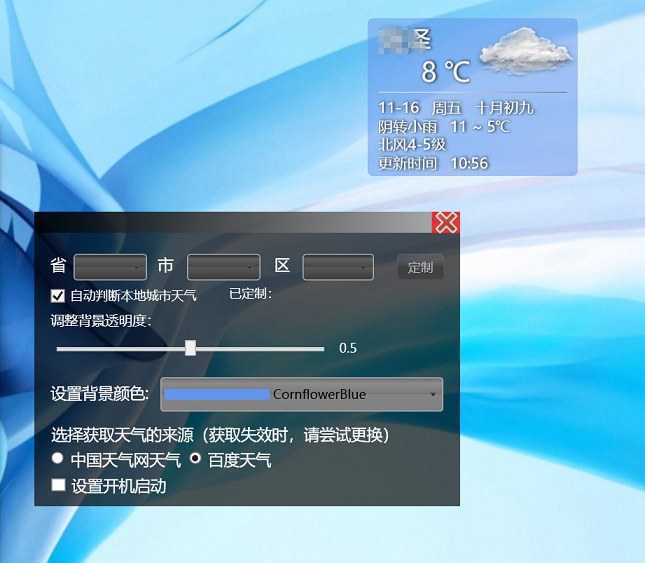
以上就是Win10桌面添加天气插件教程,小巧、简洁、不占用位置,并且设置很简单,使用方便,您感觉如何呢?

